Manuale utente di Keynote per Mac
- Ciao
-
- Introduzione a Keynote
- Introduzione a immagini, grafici e altri oggetti
- Creare la tua prima presentazione
- Aprire o chiudere una presentazione
- Salvare e assegnare un nome a una presentazione
- Trovare una presentazione
- Stampare una presentazione
- Touch Bar per Keynote
- Creare un presentazione utilizzando VoiceOver
-
- Aggiungere o eliminare le diapositive
- Modificare le dimensioni della diapositiva
- Modificare lo sfondo di una diapositiva
- Aggiungere un bordo attorno a una diapositiva
- Mostrare o nascondere i segnaposto per il testo
- Mostrare o nascondere i numeri delle diapositive
- Applicare un layout diapositiva:
- Aggiungere e modificare i layout diapositiva
- Modificare un tema
-
- Modificare la trasparenza di un oggetto
- Riempire gli oggetti con un colore o un'immagine
- Aggiungere un bordo a un oggetto
- Aggiungere una didascalia o un titolo
- Aggiungere un riflesso o un'ombra
- Utilizzare gli stili oggetto
- Ridimensionare, ruotare e capovolgere gli oggetti
- Spostare e modificare gli oggetti utilizzando l'elenco oggetti
-
- Inviare una presentazione
- Introduzione alle funzionalità di collaborazione
- Invitare altri utenti a collaborare
- Collaborare a una presentazione condivisa
- Modificare le impostazioni di una presentazione condivisa
- Interrompere la condivisione di una presentazione
- Cartelle condivise e collaborazioni
- Usare Box per collaborare
- Creare una GIF animata
- Pubblicare una presentazione in un blog
-
- Utilizzare iCloud Drive con Keynote
- Esportare in PowerPoint o in un altro formato di file
- Ridurre le dimensioni del file di una presentazione
- Salvare una presentazione di grandi dimensioni come pacchetto
- Ripristinare una versione precedente di una presentazione
- Spostare una presentazione
- Eliminare una presentazione
- Proteggere una presentazione con una password
- Bloccare una presentazione
- Creare e gestire temi personalizzati
- Copyright

Salvare e assegnare un nome a una presentazione in Keynote sul Mac
La prima volta che salvi una presentazione, devi darle un nome e scegliere dove salvarla (per esempio, sulla scrivania o in una cartella). In seguito, Keynote salva la presentazione automaticamente mentre lavori. In qualsiasi momento puoi rinominare una presentazione o crearne una copia con un nome diverso.
Salvare e assegnare un nome a una nuova presentazione
Fai clic in qualsiasi punto nella finestra della presentazione per renderla attiva, quindi scegli File > Salva (dal menu File nella parte superiore dello schermo).
Inserisci un nome nel campo “Salva col nome”, quindi inserisci uno o più tag (opzionale).
Fai clic sul menu a comparsa Dove e scegli una posizione.
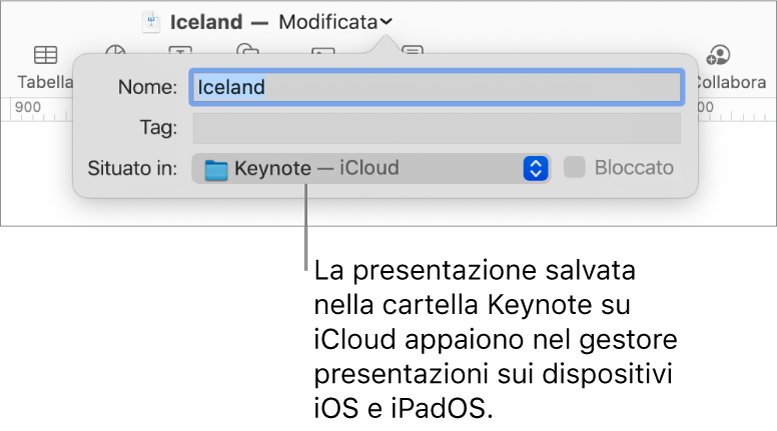
Per fare in modo che la presentazione appaia su tutti i dispositivi che hai configurato con iCloud Drive, salvala nella cartella Keynote in iCloud Drive. (Per vedere questa opzione, iCloud Drive deve essere configurato sul Mac).
Per creare una nuova cartella per la presentazione, fai clic sul menu a comparsa Dove e scegli Altro, quindi fai clic su “Nuova cartella” nella parte inferiore della finestra di dialogo. Inserisci un nome per la cartella, quindi fai clic su Crea.
Fai clic su Salva.
Rinominare una presentazione
Fai clic sul nome della presentazione nella parte superiore della finestra di Keynote, quindi digita un nuovo nome.
Fai clic in un punto qualsiasi al di fuori della finestra di dialogo per chiuderla.
Salvare una copia di una presentazione
Con la presentazione aperta, tieni premuto il tasto Opzione sulla tastiera e scegli File > Salva col nome (dal menu File nella parte superiore dello schermo).
Digita un nome per la copia, quindi premi A Capo.
La copia viene salvata nella stessa posizione dell'originale. Puoi cambiare la posizione di salvataggio o inviare la copia a qualcuno.
Per salvare una copia della presentazione in un formato diverso (ad esempio, Microsoft PowerPoint, PDF o Keynote ’09), crea una copia della presentazione in tale formato. Per sapere come, consulta Esportare in PowerPoint o in un altro formato di file in Keynote sul Mac.